|
2019-03-25 14:09
조회: 29,233
추천: 2
에이펙스 레전드 최적화 Tip에이펙스 레전드 최적화
직접 엄선하고 사용한것들로만 직접 작성합니다. _게임내 최적화 설정_ C:/Users/(사용자이름)/Saved Games/Respawn/Apex/local/ 으로 들어가시면 videoconfig.txt 파일이 있습니다. 메모장으로 열어서 직접 수정해주셔도 되거나 또는 아래 링크로 다운받아서 덮어쓰기 해주신 후 속성 - 읽기전용을 체크 해주시면 됩니다. 이해를 돕기 위해 내용들의 설명을 조금 덧붙이자면, (설명이 없는 부분은 그대로 쓰시는 것을 강력히 추천) "setting.mat_mip_linear" "0" (텍스쳐 디테일 : 1씩 올릴수록 옵션이 한단계씩 높아짐, 이중선형 - 삼중선형 - x2 - x4 - x8 - x16 이런식으로) "setting.stream_memory" "200000" (가용 텍스처 스티리밍 용량 : 단계에 따라 다르나 200000 - 500000 사이를 쓰시는걸 추천합니다. 0으로 하셔도됨 ) "setting.r_lod_switch_scale" "0.90" (모델 디테일 : 최소 0.35 이상으로 세분화 하여 조정가능, 게임내 옵션 - 0.3(낮음), 0.8(중간), 1.0이상 (높음) 모델 디테일이라 적혀있지만 실질적으로 배그에서의 화면스케일과 같은 옵션 입니다.) "setting.mat_antialias_mode" "12" (안티앨리어싱 : 끄는걸 추천하는 분들이 많지만, 전 개인적으로 화면이 너무 자글거려서 키고하는 편입니다. 12이하의 값이면 무조건 꺼짐으로 인식합니다.) "setting.gamma" "0.920000" (밝기 : 1.000000이 50%이며, 낮출수록 밝기가 밝아집니다;; 55%는 0.920000 입니다.) 설명을 보시고 입맛에 맛게 조금씩 수정해서 사용하셔도 됩니다. 단 게임 내에서 화면 설정을 바꾸실 경우 초기화 되는 부분들이 있으므로 반드시 저장후 속성 - 읽기전용 을 체크하셔야 합니다. (수정할때는 읽기전용 체크해제) 다운로드 : VideoConfig _런쳐 옵션_ 오리진에서 APEX Legends 게임 속성 - 명령행 인수에 적으실 내용입니다. (하지않으셔도 큰 차이는 없습니다) -novid +fps_max unlimited -refresh 240 -fullscreen -forcenovsync (-refresh 부분은 사용하시는 분의 모니터 주파수에 따라 바꿔 적으셔야 하며, +fps_max 부분도 주파수-3으로 해주시면 좋습니다. 단, 240hz 모니터 쓰시는분은 unlimited 하셔야 함) _APEX Legends 우선순위 조정_ 윈도우에서 APEX Legends의 우선순위를 자동으로 조정해주는 레지스트리 입니다. 다운로드하여 적용후 재시작 해주시면 적용 완료됩니다. (이 레지스트리 적용시 튕김현상이 생길수도 있다네요. 혹시나 적용해보시고 이상있으신분은 다운로드 2를 받아서 다시 적용시켜주시면 원상복구 됩니다.) 다운로드 2 : https://www.dropbox.com/s/vg0169tq7jjinqr/ApexNormalPriority.reg?dl=0 (보통) _Set Timer Resolution_ Event Timer 라고 하여 윈도우 상에서 일어 나는 화면의 갱신 시간을 조절 할수 있는 프로그램입니다. 쉽게 말해서 컴퓨터의 반응 속도를 좀더 올리는 거라고 보시면 됩니다. 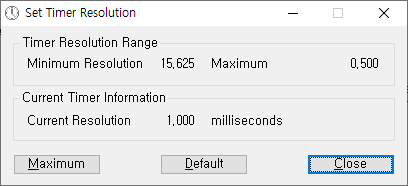 평소 상태는 위 그림과 같으며, 게임하시기 전에 Maximum 버튼을 누르시면 0.5 milliseconds로 바뀝니다. 게임 하는동안에는 켜놓으시고 하시면 되고 안쓰실땐 그냥 끄시면 기본값으로 바로 초기화 됩니다. 매번 컴퓨터를 키고 게임시작하시기전에 하셔야 합니다. 다운로드 : Set Timer Resolution _Nvidia Inspector_ 모든 게임에 공통으로 적용할수 있는 설정입니다. 엔비디아의 그래픽 카드 설정을 임의로 조절할수 있는 프로그램인데, 윈도우내 Nvidia에 없는 설정도 커스텀 할수 있습니다. 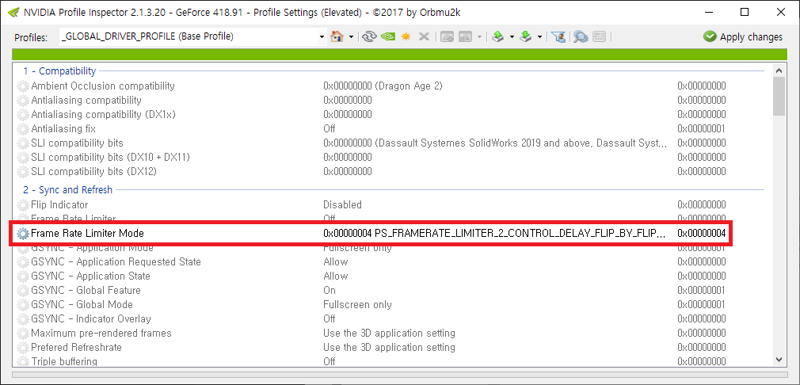 빨간색 네모상자 안의 부분만 동일하게 해주시고 오른쪽 상단의 Apply change버튼을 누르시면 됩니다. (한번 설정하면 계속 유지됨) 프레임리미터를 해제한다고 보시면 됩니다. 다운로드 : Nvidia Inspector _Game DVR 및 게임바 비활성화_ 윈도우 10에 존재하는 아주 쓸모없는 Game DVR과 게임바 기능을 윈도우가 자동으로 (몰래) 사용하지 않도록 비활성화 시키는 레지스트리 입니다. 다운받고 적용후 재시작 하시면 됩니다. 다운로드 : Disable GameDVR and GameBar (게임 최적화 설정, 런쳐 옵션, Apex Legends 우선순위 조정)은 APEX 에서만 사용할수 있는 설정이며 (Set Timer Resolution, Nvidia Inspector, Game DVR 및 게임바 비활성화)는 모든 컴퓨터 사용환경에서 적용가능한 부분이니 참고하시면 되겠습니다. 또한 위의 모든 다운로드 링크는 제가 직접 바이러스 검사 및 사용 후 부작용이 없는 선에 한해서만 제 DROPBOX 링크를 직접 공유하는 것이니 전혀 걱정하지 않으셔도 됩니다. (갑자기 링크가 사라지면 댓글로 남겨주시면 갱신해드리겠습니다.) 이상 슝~~
EXP
14,045
(61%)
/ 14,201
|
인벤 공식 앱
댓글 알람 기능 장착! 최신 게임뉴스를 한 눈에 보자








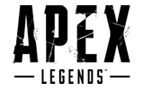

 Quincy
Quincy